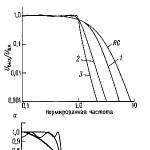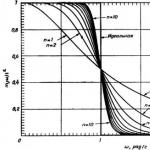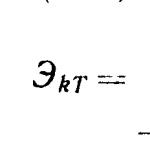볼륨이 있는 시간에 하드 드라이브우스꽝스러운 의미였고, 확장된 형태의 책들조차 신성모독적으로 거대해 보였다. 실제로 Windows 3.1(10MB) 및 WinWord 6(20MB)이 설치된 40MB 하드 드라이브를 상상해 보십시오. 수십 명의 사용자가 "최대 압축"을 환영하는 수십 개의 키는 말할 것도 없고 이름과 기능뿐 아니라 버전으로도 알고 있었던 아카이버의 황금기라는 사실은 놀라운 일이 아닙니다.
지금 안타까운 것은 디스크 용량이 테라바이트를 초과했기 때문이 아니라 현재 데이터 사용자 중 상당수가 이 프로세스의 합리성과 목적에 대해 전혀 생각하지 않고 여전히 아카이버로 압축하려고 하기 때문입니다. 그리고 매우 자주 그것은 매우 서투른 것으로 밝혀졌습니다.
수학적 알고리즘을 기반으로 하는 모든 프로그램과 마찬가지로 아카이버는 엔트로피를 포함한 특정 법칙을 넘어서지 못하고 파일에서 반복적인 정보만 제거합니다. 이것이 이미 압축된 파일을 압축하는 데 작동하지 않는 이유입니다. 크기가 더 커질 수도 있습니다. 재압축이 작동할 수 있는 유일한 경우는 프로그램의 이전 버전으로 압축된 아카이브를 압축하는 최신 아카이버를 사용할 때입니다. 그러나 이것은 오히려 예외입니다. 많은 파일의 크기가 수백 메가바이트이고 보관 및 압축 풀기는 최신 컴퓨터에서도 매우 긴 프로세스이기 때문에 시간을 낭비해서는 안 되는 항목을 아는 것은 흥미로울 것입니다.
인기있는 것부터 시작합시다. 비디오와 음악을 포장하는 것은 의미가 없습니다. . 비디오와 관련하여 더 이상 처음에는 강력한 아카이버 코덱으로 가득 차 있는 것이 아니라 보기에 필수적이지 않은 일부 데이터는 버려지기까지 한다는 것을 알아야 합니다. 그런데 비슷한 방식으로 인코딩합니다. JPEG 파일, 따라서 압축할 수도 없습니다. 음악 파일은 압축되지만 디스크에 공간을 조금 더 확보할 수 있지만 2-5%를 위해 정원을 울타리로 만드는 것은 이치에 맞지 않습니다. 사진에 관해서는 상황에 따라 행동해야 하지만, 일반 원칙- 색상이 많을수록 압축 가능성이 줄어듭니다. 일반적으로 사진과 사진은 특별한 경우입니다. 대상 출력 장치에서 볼 때 품질을 잃지 않고 정기적으로 특성을 급격히 줄일 수 있기 때문입니다. 아니면 정말로 40억 개의 색상을 구별할 수 있다고 생각하십니까? 오히려 팔레트에 있는 256색이면 충분하고, 사진의 크기와 해상도를 줄이면 10메가바이트의 사진을 100킬로바이트의 사진으로 쉽게 바꿀 수 있다.

프로그램과 라이브러리는 초기에 동적 코덱으로 압축되는 경우가 많기 때문에 상당히 약하게 압축됩니다. 여기에서 압축은 정보 보호, 압축 자체, 분석으로부터 해커를 혼란스럽게 하는 등 많은 역할을 합니다. 게다가 프로그램은 일반적으로 압축된 배포판으로 배포되기 때문에 따로 패키징할 이유가 없습니다. 결과적으로 프로그램 및 게임이 포함된 디스크 이미지. 시간 절약 - 당신과 다른 사람들 ...
수십 개의 아카이버가 오늘날 네트워크에서 인기가 있으며 각 프로그램에 대한 설명에서 알고리즘이 최고임을 알 수 있습니다 ... 네트워크에서 인기있는 여러 아카이버, 즉 WinRar, WinUha, WinZip, KGB를 사용하기로 결정했습니다. 아카이버, 7Z 및 조건을 확인하십시오.
약간의 서문...비교가 너무 객관적이지 않을 수 있습니다. achivators의 비교는 가장 일반적인 가정용 컴퓨터, 오늘의 평균. 게다가 그들은 취하지 않았다. 다양한 타입데이터: 압축에 대한 비교는 정규 "Word" 문서에서 수행되었으며, 이 문서를 사용하여 공부하거나 작업하는 많은 사람들이 축적할 수 있습니다. 큰 금액. 글쎄, 당신이 거의 사용하지 않는 정보는 보관하고 때로는 추출해야한다는 것은 논리적입니다. 예, 그러한 파일을 전송하는 것이 훨씬 쉽습니다. 작은 파일 묶음보다 더 빨리 USB 플래시 드라이브에 복사되고 인터넷을 통해 더 빨리 다운로드됩니다 ...
압축비교표
소규모 실험의 경우 상대적으로 큰 RTF 파일- 약 3.5MB이고 다른 아카이버에 의해 압축됩니다. 우리는 아직 작동 시간을 취하지 않습니다. 프로그램의 기능은 나중에 논의될 것입니다. 지금은 압축 비율만 살펴보겠습니다.
| 프로그램 | 체재 | 압축비 | 크기, k.byte | 파일 크기가 몇 번 감소했습니까? ? |
| KGB 아카이버 2 | .kgb | 최고 | 141411 | 22,99 |
| 윈라 | .rar | 최고 | 190546 | 17,07 |
| 윈우하 | .우하 | 최고 | 214294 | 15,17 |
| 7Z | .7z | 최고 | 218511 | 14,88 |
| 윈집 | .지퍼 | 최고 | 299108 | 10,87 |
| 원본 파일 | .rtf | 압축하지 않고 | 3252107 | 1 |
작은 표에서 알 수 있듯이 KGB Archiver 2 프로그램이 가장 높은 압축률을 달성했습니다. 원본 파일 크기가 23배 감소했습니다! 저것들. 하드 드라이브에 사용하지 않고 삭제하고 싶은 여러 기가바이트의 다양한 문서가 있는 경우(하지만 느낌이 남지는 않지만 편리할 수 있음) - 그러한 문서로 압축하는 것이 더 쉽지 않습니까? 프로그램을 만들고 디스크에 굽습니다 ...
그러나 모든 "함정"에 대해 순서대로 ...
KGB 아카이버 2
일반적으로 개발자에 따르면 압축 알고리즘은 가장 "강력한" 것 중 하나입니다. 동의하기 힘든데...
여기에서만 압축 속도가 많이 필요합니다. 예를 들어, 예제의 파일(약 3mb)은 약 3분 동안 프로그램에 의해 압축되었습니다! 한 장의 CD를 반나절 동안 압축할 것이라고 쉽게 추정할 수 있습니다.
그러나 이것은 특별히 놀라운 것은 아닙니다. 파일 압축을 푸는 데는 압축하는 시간만큼 오래 걸립니다! 저것들. 문서 중 일부를 압축하는 데 반나절을 보냈다면 아카이브에서 문서를 꺼내는 데 같은 시간을 할애하게 됩니다.
결과:이 프로그램은 특히 소스 파일의 최소 크기가 중요한 경우(예: 파일을 플로피 디스크나 작은 플래시 드라이브에 저장해야 하는 경우) 소량의 정보에 사용할 수 있습니다. 하지만 또 미리 크기를 맞춰봐 압축 파일당신은 할 수 없으며 아마도 압축에 시간을 낭비하게 될 것입니다 ...
윈라
대부분의 컴퓨터에 설치된 구소련 시대 이후의 유명한 프로그램. 아마 이렇게 좋은 결과를 보여주지 않았다면 이렇게 많은 팬을 확보하지 못했을 것입니다. 아래는 압축 설정을 보여주는 스크린샷으로, 압축 비율이 최대로 설정된 것을 제외하고는 특별한 것이 없습니다.
놀랍게도 WinRar는 몇 초 만에 파일을 압축했고 파일 크기는 17배 감소했습니다. 처리에 소요되는 시간도 무시할 수 있다고 생각한다면 매우 가치 있는 결과입니다. 그리고 파일 압축을 푸는 시간도 훨씬 단축됩니다!
결과: 훌륭한 프로그램최고의 결과를 보여주고 있습니다. 압축 설정 중에 다음을 지정할 수도 있습니다. 최대 크기아카이브 및 프로그램은 이를 여러 부분으로 분할합니다. 전체 파일을 구울 수 없을 때 USB 플래시 드라이브 또는 CD/DVD에 있는 한 컴퓨터에서 다른 컴퓨터로 파일을 전송하는 것은 매우 편리합니다...
윈우하
비교적 젊은 기록 보관소. 대인기라고는 할 수 없지만 아카이브 작업을 자주 하는 많은 유저들이 관심을 갖고 있다. 아카이버 개발자에 따르면 압축 알고리즘이 RAR 및 7Z보다 강력하기 때문에 우연이 아닙니다.
우리의 작은 실험에서 나는 이것이 그렇다고 말하지 않을 것입니다. 다른 데이터에서 훨씬 더 나은 결과를 보여줄 가능성이 있습니다 ...
그건 그렇고, 설치할 때 선택하십시오 영어, 러시아어 - 프로그램은 "kryakozabry"를 제공합니다.
결과:흥미로운 압축 알고리즘이 있는 좋은 프로그램입니다. 물론 아카이브를 처리하고 생성하는 시간은 WinRar보다 더 길지만 일부 데이터 유형에서는 압축률이 약간 더 높을 수 있습니다. 개인적으로 크게 강조하지는 않겠지만...
7Z
매우 인기 무료 아카이버. 많은 사람들은 7z의 압축 비율이 WinRar보다 훨씬 낫다고 주장합니다. 가능하지만 대부분의 파일에서 "Ultra" 수준으로 압축하면 WinRar에 손실됩니다.
결과: WinRar의 좋은 대안. 상당히 유사한 압축 비율, 좋은 지원러시아어, 탐색기 컨텍스트 메뉴에 편리하게 포함.
윈집
한때 가장 인기 있는 아카이버 중 하나인 Legendary. 아마도 웹에서 가장 일반적인 아카이브는 "ZIP"일 것입니다. 그리고 그것은 우연이 아닙니다. 결국 가장 높은 압축률은 아니지만 작업 속도는 놀랍습니다. 예를 들어 Windows는 일반 폴더와 같은 아카이브를 엽니다!
또한 이 아카이버 및 압축 형식이 새로운 경쟁자보다 훨씬 오래되었다는 사실을 잊어서는 안 됩니다. 예, 모든 사람이 지금 가지고 있는 것은 아닙니다. 강력한 컴퓨터, 새로운 형식으로 빠르게 작업할 수 있습니다. 그리고 Zip 형식은 모든 최신 아카이버에서 지원됩니다!
블로그 사이트 독자 여러분 안녕하세요. 어떤 아카이버가 데이터를 더 잘 압축하고 어떤 기준으로 선택해야 하는지 질문을 받습니다. 어떤 아카이버가 더 잘 압축되는지 대답할 수 없지만 작은 테스트를 수행하여 다른 파일에 대해 어떤 아카이버가 가장 높은 압축률을 갖는지 확인할 것입니다.
Winrar 아카이버는 최고의 아카이버인터넷에서. 그러나 단점은 셰어웨어라는 것입니다. 컴퓨터에 설치한 후 라이센스로 작동합니다. 소프트웨어 40일 이내.
이 기간이 만료되면 소프트웨어 제품에 대한 라이선스를 구매해야 한다는 메시지가 나타납니다. 다행히 이 창을 닫고 평소와 같이 프로그램을 사용할 수 있습니다.
이 프로그램의 개발자는 이 기간이 지나면 프로그램이 마음에 들지 않으면 삭제하거나 계속 사용하지 않을 것이라고 가정합니다. 가장 흥미로운 점은 지정된 40일이 지나면 프로그램에 제한이 적용되지 않는다는 것입니다.
7-Zip 프로그램은 더 적은 수의 사용자가 사용합니다. 이것은 품질면에서 결코 열등하지 않지만 Winrar보다 늦게 개발되었다는 사실로 설명됩니다. 아마도 사용자는 학습을 귀찮게하고 싶지 않을 것입니다. 새로운 프로그램. 7-Zip의 첫 번째 릴리스는 1999년에, Winrar는 1995년에 출시되었습니다. 7-Zip의 장점은 프로그램이 자유 소프트웨어 제품으로 배포된다는 것입니다.
그래서 오늘은 실험에 대한 짧은 보고서를 작성하겠습니다. 이 모든 것은 사용자의 컴퓨터에서 흔히 볼 수 있는 Winrar와 7-Zip이라는 가장 인기 있는 두 아카이브로 다른 파일을 가져와 압축했다는 사실에서 시작되었습니다.
아카이빙 후 이러한 파일의 압축 정도를 살펴보고 이를 기반으로 각 아카이버를 평가했습니다.
보관된 파일은 다음과 같습니다. 텍스트 문서사진과 함께 PDF 파일, 음악, 비디오 및 설치 파일. 나는 간단한 원칙에 따라 그것들을 선택했습니다. 나는 컴퓨터에서 가장 자주 발견되는 것을 가져갔습니다.
일반적으로 유료 소프트웨어와 무료 소프트웨어는 기능의 수와 할당된 작업의 품질이 다릅니다. 이 기사에서는 어떤 아카이버가 정보를 더 잘 압축하는지 알아보겠습니다.
명확성을 위해 모든 파일을 하나의 폴더에 복사했습니다. Winrar의 압축 방법은 "최대"로, 7-Zip의 경우 "Ultra"로 설정되었습니다. 전체 절차 후에 찍은 스크린샷은 아래를 참조하세요.

위에서 말했듯이 승자를 결정하기 위해 압축 파일의 크기를 비교했습니다. 크기가 더 작은 것으로 판명 된 곳은 플러스입니다. 그 결과 아래에서 볼 수 있는 표가 생성되었습니다.
| 파일 | 윈라 | 7-zip |
| + | ||
| 설치 | + | |
| 동영상 | + | |
| 음악 | + | |
| 텍스트 문서 | + |
보시다시피, 점수는 아카이버 7 - Zip에 찬성하여 0:5였습니다. 솔직히 말해서, 나는 7 - Zip이 모든 파일에서 승리할 것이라고 기대하지 않았습니다.
7 - Zip 아카이버를 직접 설치하려는 사람들을 위해 최신 버전의 아카이버를 다운로드할 수 있는 개발자 사이트 링크를 제공합니다. 직접 링크를 통해 내 블로그에서 archiver 7 - Zip을 다운로드할 수도 있습니다.
7 - Zip이 확실히 승리하도록 하기 위해 이전에 아카이브 대상이었던 모든 파일을 하나의 공통 아카이브에 아카이브했는데 다시 이겼습니다. 아래 스크린샷을 참조하세요.

어떤 아카이버가 더 잘 압축되는지에 대한 사용자의 질문에 이렇게 명확하게 답변했습니다. 나 장기즐겼다 윈라 프로그램, 하지만 이 테스트 후에 7-Zip을 추가로 설치했습니다. 최대한 정보를 압축해야 하는 경우에는 분명 도움이 될 것이라고 생각합니다.
각 프로그램에는 장단점이 있으며 아카이버는 기능과 인터페이스 직관적인 면에서 다를 수 있음을 이해해야 합니다. 컴퓨터에서 사용할 프로그램을 선택하는 것은 사용자의 몫입니다. 프로그램을 선택하는 가장 입증된 방법은 컴퓨터에 설치하는 것입니다.
조만간 재미있는 글도 올릴테니 작별인사 안 할게요 😉 .
추신 매우 초보자를 위해 비디오를 보십시오:
데이터 압축은 볼륨을 줄이기 위해 수행되는 데이터 기록 절차입니다. 저장 및 데이터 전송 장치를 보다 합리적으로 사용하기 위해 사용됩니다.
압축은 무손실(왜곡 없이 원본 데이터를 복원할 수 있는 경우) 또는 손실(약간 왜곡된 복구가 가능함)일 수 있습니다. 무손실 압축이 처리에 사용됩니다. 컴퓨터 프로그램및 데이터, 종종 데이터 아카이빙이라고 합니다. 손실 압축은 일반적으로 오디오, 사진 및 비디오 정보의 볼륨을 줄이는 데 사용되며 무손실 압축보다 훨씬 효율적입니다.
압축은 원본 데이터에 포함된 정보의 중복 제거를 기반으로 합니다. 중복 정도는 데이터 유형에 따라 다릅니다. 예를 들어, 비디오 데이터는 일반적으로 그래픽 데이터보다 몇 배 더 많은 중복성을 가지며 그래픽 데이터는 텍스트 데이터보다 몇 배 더 많은 중복성을 가지고 있습니다. 또한 데이터 중복 정도는 채택된 코딩 시스템에 따라 다릅니다.
중복성의 예는 텍스트에서 단편의 반복입니다(예: 자연어 또는 기계어). 이러한 중복성은 일반적으로 반복 시퀀스를 더 짧은 값(코드)으로 교체하여 제거됩니다. 또 다른 유형의 중복은 압축 데이터의 일부 값이 다른 값보다 더 자주 발생하기 때문에 자주 발생하는 데이터를 더 짧은 코드로, 드문 데이터를 더 긴 코드로 대체할 수 있습니다(확률적 압축). 중복성 속성이 없는 데이터(예: 임의 신호 또는 노이즈)는 압축할 수 없습니다.
데이터 압축 문제는 정보의 저장 및 전송이 필요한 모든 과학 기술 분야에서 매우 심각합니다. 첫째, 이것은 정보매체의 비용 때문이고, 둘째, 통신선을 통해 많은 양의 정보를 전송할 필요가 있기 때문입니다. 또한 데이터 압축은 암호화 및 우발적 및 고의적 노출로부터 정보를 보호하는 것과 불가분의 관계가 있습니다.
데이터를 아카이브하는 프로그램을 아카이버라고 합니다. 아카이버에서 개발자는 압축 정도와 속도라는 두 가지 주요 매개변수를 개선하기 위해 노력합니다. 작업 속도는 보관 속도와 압축 해제 속도라는 두 가지 경쟁 매개 변수로 나뉩니다. 종종 데이터를 압축하는 시간은 중요하지 않지만 역변환 또는 그 반대의 시간이 중요합니다. 때로는 사용된 메모리의 양도 중요합니다. 나머지 속성은 덜 중요하며 일반적으로 고려되지 않습니다.
이러한 매개변수의 경우 다른 하나를 악화시키지 않고 하나를 개선하는 것은 일반적으로 드뭅니다. 또한 일부 데이터 유형에 최적인 압축 알고리즘이 다른 데이터 유형에는 완전히 적합하지 않을 수 있습니다. 예를 들어 자연어 텍스트의 중복성을 제거하도록 설계되고 텍스트 압축률을 높일 수 있는 원칙을 기반으로 구축된 아카이버는 그래픽 데이터를 전혀 압축하거나 볼륨을 늘릴 수 없습니다.
실제로 연구자들은 아카이버의 압축률과 데이터 압축 자체에 제한을 가하는 정리를 과학적으로 입증했습니다.
1. 모든 데이터 시퀀스에는 일부 정보를 잃지 않고 초과할 수 없는 이론적 압축 한계가 있습니다.
2. 모든 압축 알고리즘에 대해 데이터 시퀀스를 지정할 수 있습니다. 이 알고리즘압축을 전혀 허용하지 않습니다.
통신에서 아카이버의 조상은 모스 부호라고 할 수 있습니다. 통신 속도를 높이기 위해 간단한 아이디어가 있습니다. 알파벳 문자를 자주 사용할수록 코드는 더 짧아야합니다. 나중에 정보 압축 알고리즘이 팩스 모뎀과 무선 통신에 널리 사용되기 시작하여 두 경우 모두 정보 전송 속도를 높일 수 있었습니다.
아카이버에 대한 관심 증가는 IBM 호환 제품의 출현으로 시작되었습니다. 개인용 컴퓨터. 그 전에는 압축 프로그램도 존재했지만 전문가에게만 알려져 있었고 비교할 수 없을 정도로 나쁜 정보 압축률을 제공했습니다.
아카이브 생성 및 유지 관리를 위한 최신 소프트웨어 도구는 기능, 그 중 다수는 단순한 데이터 압축을 훨씬 뛰어넘어 효과적으로 보완합니다. 표준 수단운영 체제. 이러한 의미에서 최신 데이터 보관 도구를 보관 관리자라고 합니다.
에게 기본 기능대부분의 최신 아카이브 관리자에는 다음이 포함됩니다.
아카이브에서 파일 추출
새로운 아카이브 생성
기존 아카이브에 파일 추가
자동 압축 풀림 아카이브 만들기
미디어에 분산 아카이브 생성 작은 용량
아카이브 구조의 무결성 테스트
손상된 아카이브의 전체 또는 부분 복구
보기 및 무단 수정으로부터 아카이브 보호.
지속적인(단단한) 아카이브 생성
자동 압축 풀림 아카이브. 문서를 소비자에게 전송하기 위해 아카이브가 수행되는 경우 압축 아카이브에서 원본 데이터를 추출하는 데 필요한 소프트웨어를 소비자에게 제공해야 합니다. 소비자에게 그러한 자금이 없으면 자동 압축 풀림 아카이브가 생성됩니다. 자동 압축 풀림 아카이브는 작은 파일을 첨부하여 일반 아카이브를 기준으로 준비합니다. 소프트웨어 모듈. 아카이브 자체는 실행 파일에 일반적인 .EXE 확장자를 받습니다. 소비자는 그것을 프로그램으로 실행할 수 있으며 그 후에 아카이브는 컴퓨터에서 자동으로 압축이 풀립니다.
분산 아카이브. 양도하는 경우 대용량 아카이브플로피 디스크와 같은 저용량 미디어에서는 하나의 아카이브를 여러 미디어에 작은 조각으로 배포할 수 있습니다.
아카이브 보호. 대부분의 경우 아카이브 보호는 아카이브를 보거나 압축을 풀거나 수정할 때 요청되는 비밀번호를 사용하여 수행됩니다. 암호 보호는 불만족스러운 것으로 간주되며 민감한 정보에는 권장되지 않습니다.
지속적인 아카이브. 연속 아카이브 생성 옵션을 사용하면 특히 많은 수의 작은 파일을 아카이브할 때 매우 큰 크기 증가(10-50%)를 얻을 수 있습니다. 이 경우 모든 데이터는 각각 별도로 보관되지 않고 하나의 큰 파일로 보관됩니다. 이것은 정보 압축의 효율성을 크게 증가시키지만, 이 방법에도 단점이 있습니다. 첫째, 일반 아카이브에서 추출하는 것보다 이러한 아카이브에서 여러 파일의 압축을 푸는 데 더 많은 시간이 걸립니다. 여기에서 어떤 것이 보관되었는지가 중요합니다. 필요한 파일. 중간에 있었다면 압축을 풀기 위해 프로그램은 필요한 파일에 도달할 때까지 필요한 파일에 압축된 모든 파일의 압축을 풀어야 합니다. 이러한 방식으로 아카이브를 만들면 아카이브가 손상되면 그 안에 있던 모든 파일이 손실되기 때문에 큰 손실을 초래할 수도 있습니다. 일반적인 방법으로 압축하는 경우 손상된 아카이브에서 전부는 아니지만 대부분의 파일을 추출할 수 있습니다.
에게 추가 기능아카이브 관리자에는 작업을 보다 편리하게 해주는 서비스 기능이 포함되어 있습니다.
아카이브에서 추출하지 않고 다양한 형식의 파일 보기
아카이브 내부의 파일 및 데이터 검색
압축을 풀지 않고 아카이브에서 프로그램 설치
부재 확인 컴퓨터 바이러스압축을 풀기 전에 보관
자동 압축 풀림 다중 볼륨 아카이브 생성
정보 압축 비율의 선택 또는 설정.
다양한 형식의 파일이 다양한 효율성으로 압축됩니다. *.bmp 형식의 이미지 파일은 매우 잘 보관되고(80--85%) MS Office 문서(평균 60%), 웹 페이지는 약간 나쁩니다(40--50%). 실행 파일의 경우 이 수치는 다양하며(아카이버에 따라 ~50%) 대부분의 경우 매우 낮습니다. 아카이브는 압축 파일(*.gif 및 *.jpg 형식의 그래픽 파일, DivX 동영상, CD 이미지 등)의 크기에 거의 영향을 미치지 않습니다.
사용자들 사이에서 가장 인기 있는 아카이버:
윈집
윈라
7zip
윈에이스
파워아카이버
윈집
비용: 7$
배포 크기: 5929K
제조사 웹사이트: http://www.winzip.com/
지원되는 형식: Cab, GZip, Tar, TGZ - 파일만 추출합니다. Zip - 전체 지원.
손상된 아카이브 수정: 지원되지 않습니다.
다중 볼륨 아카이브: 제한된 지원.
가장 일반적인 아카이브 형식은 Zip이고 가장 일반적인 아카이브 형식은 WinZip입니다. 낮은 압축률은 WinZip의 광범위한 인기로 보상됩니다.
프로그램의 압축률이 작다는 사실에도 불구하고, 간단한 인터페이스, 아카이브 생성 및 압축 풀기 마법사도 있습니다. Zip 아카이브는 주석을 포함할 수 있으며 암호로 암호화됩니다. Zip 형식 자체의 다중 볼륨 아카이브에 대한 지원은 제한적입니다. 플로피 디스크에서만 만들 수 있습니다.
WinZip의 표준 버전은 단순 자동 압축 풀기(SFX) 아카이브만 만들 수 있습니다. 아카이브에서 파일을 추출한 후 프로그램을 실행하거나 언패커 창에서 텍스트를 변경하려면 WinZip Self-Extractor 유틸리티를 구입하고 $49를 추가로 지불해야 합니다.
인식 가능한 아카이브 형식의 수를 늘리기 위해 Arj 및 Lha 아카이버를 연결할 수 있습니다. WinZip은 Windows용 최초의 GUI 아카이버 중 하나였으며 뛰어난 Windows 통합은 여전히 벤치마크입니다. 하지만 이 순간경쟁 아카이버는 압축 및 인터페이스 편의성 면에서 모두 이를 추월했습니다.
윈라.
비용: 29$
배포 크기: 1035K
제조사 웹사이트: http://www.rarlab.com/
지원되는 형식: CAB, ARJ, LZH, TAR, GZip, ACE, UUE, BZ2, JAR, ISO, 7Z - 파일만 추출합니다.
RAR , Zip - 전체 지원.
손상된 아카이브 수정: RAR 및 Zip 형식에 대해 지원됩니다.
자동 압축 풀림 아카이브: 지원됩니다.
암호화된 아카이브: 지원됩니다.
WinZip 프로그램의 영원한 경쟁자. 이 아카이버는 러시아인에게 특히 사랑받는데, 이는 주로 동포인 Leonid Roshal이 제작했다는 사실 때문입니다. 세계 시장에서 소프트웨어 도구최고의 데이터 압축 알고리즘 중 하나를 사용하여 아카이버로 알려져 있습니다.
"손상된" 아카이브 복구는 기본적으로 Zip 아카이브에서만 가능합니다. 데이터 손실 가능성을 최소화하려면 WinRar 아카이브를 생성할 때 "복구 정보" 옵션을 사용하는 것이 좋습니다(이 확인란은 아카이브 생성 창의 "일반" 탭에서 찾을 수 있음). 이 작업이 완료되면 아카이브가 손상된 경우 복원할 수 있습니다. 또한 WinRar에서는 생성할 때 복원할 정보의 크기를 지정하여 RAR 아카이브가 손상될 가능성을 줄일 수 있습니다. 이렇게 하려면 “명령”> “Winrar 창에서 복구 정보 추가” 명령을 실행해야 합니다. 동시에 복구를 위한 정보의 양은 전체 아카이브 크기의 10%를 초과할 수 없습니다.
아카이버가 제공하는 다중 볼륨 아카이브는 WinZip에서 사용하는 "플로피" 방식보다 편의성 면에서 훨씬 뛰어납니다.
WinRAR는 거의 모든 알려진 아카이브 형식을 이해합니다. 설치 후 프로그램은 기본 컨텍스트 메뉴에 기본 바로 가기를 포함하므로 매번 기본 메뉴로 이동하여 거기에서 프로그램 바로 가기를 찾은 다음 인터페이스를 이해할 필요가 없습니다. 모든 주요 작업은 이미 컨텍스트 메뉴에 있습니다. 각 항목 옆에는 잘 알려진 아이콘이 있어 메뉴를 열면 WinRAR의 바로가기가 바로 눈에 띕니다. 데이터를 압축할 때 아카이브 압축 수준을 설정하거나 압축을 비활성화할 수 있습니다. 또한 프로그램을 통해 보호할 수 있습니다. 암호가 있는 아카이브 사용자가 암호를 모르는 경우에도 아카이브에서 사용할 수 있는 파일), 주석 작성, 자동 압축 풀림 아카이브 생성... WinRar에는 압축을 최적화하는 특수 멀티미디어 압축 알고리즘을 사용할 수 있는 기능이 있습니다. 디지털화된 사운드 및 그래픽 파일.
아카이버와 처음으로 통신하는 사용자를 위해 신속하게 최신 정보를 제공하는 특수 마법사가 있습니다. 프로그램 자체에는 마스터링에 문제를 일으키지 않는 쾌적한 인터페이스가 있습니다.
7zip
비용: 0$
배포 크기: 837K
제조사 웹사이트: http://www.7-zip.org/
지원되는 형식: RAR, CAB, ARJ, Z, CPIO, RPM, DEB, SPLIT - 파일만 추출합니다.
ZIP, GZIP, TAR, BZIP2, 7Z - 전체 지원.
손상된 아카이브 수정: 지원되지 않음
자동 압축 풀림 아카이브: 지원됩니다.
암호화된 아카이브: 지원됩니다.
지속적인 아카이브: 지원됩니다.
다중 볼륨 아카이브: 지원됩니다.
이것은 러시아 개발자의 또 다른 아카이버입니다. 고급 압축 알고리즘 덕분에 자체 *.7z 형식의 데이터 보관 품질이 WinRAR보다 훨씬 뛰어납니다. 사실, 이러한 압축 비율은 아카이버가 느리기 때문에 달성됩니다. 그렇지 않으면 7-Zip은 여러 면에서 더 잘 알려진 경쟁업체보다 성능이 뛰어나므로 점점 더 많은 사용자가 선호합니다.
7-Zip의 인터페이스는 금욕적이지만 프로그램이 아직 개발 초기 단계이고 활발하게 개발되고 있음을 잊지 말아야 합니다. 개발자가 제품을 전 세계에 배포하는 데 관심이 있다는 사실은 프로그램이 엄청난 수의 언어를 지원한다는 사실에 의해 입증됩니다. 최신 버전 60개 이상의 프로그램이 있습니다. 물론 러시아어도 있습니다.
7-Zip을 사용하면 암호로 보호된 아카이브를 만들고 아카이브에 포함된 파일 이름을 암호화할 수 있습니다. 256비트 AES 알고리즘을 사용합니다. 2001년 NIST(American National Institute of Standards and Technology)에서 가까운 미래의 암호화 표준으로 선택한 것이 바로 이 알고리즘이므로 오늘날 최고의 암호화 알고리즘 중 하나라고 할 수 있습니다.
이 프로그램의 장점은 경쟁사와 달리 작성자가 $20의 보상금을 지불하여 개발을 지원하도록 요청하는 것과 달리 완전 무료라는 것입니다.
윈에이스
비용: 29$
배포 크기: 3801K
제조사 웹사이트: http://www.winace.com/
지원되는 형식: ACE, ZIP, LHA, MS-CAB, ARC, ARJ, GZIP, TAR, BZip2, ISO, ZOO, RAR - 파일만 추출합니다.
ACE, ZIP, LHA, MS-CAB, JAR - 전체 지원.
손상된 아카이브 수정: ACE 및 ZIP 형식이 지원됩니다.
자동 압축 풀림 아카이브: 지원됩니다.
암호화된 아카이브: 지원됩니다.
지속적인 아카이브: 지원됩니다.
다중 볼륨 아카이브: 지원됩니다.
WinAce가 출시된 지 오래되었음에도 불구하고 아카이버는 WinRar와 같은 사용자 사이에서 인기를 얻지 못했습니다. 아카이버가 경쟁업체와 경쟁하려면 속도와 압축률이라는 두 가지 매개변수에서 경쟁업체를 능가해야 합니다. ACE 형식의 아카이브 크기는 종종 WinRar를 사용한 후보다 작지만 주의를 끌기에 충분하지 않습니다. 또한 WinAce는 그다지 빠르지 않아 WinRar보다 거의 두 배의 시간을 소비합니다. WinAce를 7Zip과 비교하면 아카이버의 주요 단점은 유료로 간주될 수 있습니다.
Winace의 단점은 아카이버가 매우 안정적이지 않고 결과적으로 "잘못된 작업"으로 인해 때때로 프로그램 창이 닫힙니다. 이는 특히 Winrar 및 7Zip의 거의 실패에 가까운 성능을 고려할 때 심각한 단점입니다.
실행 파일(*.exe)은 물론 그래픽 및 사운드의 압축을 개선하기 위해 아카이버는 추가 멀티미디어 압축 알고리즘과 다른 모든 데이터 유형에 대해 델타 압축을 구현합니다. 지속적인 아카이브 생성, 프로그램에 익숙한 모든 형식의 무결성 검사, 손상된 ACE 및 ZIP 아카이브 복원 등을 지원합니다. 또한 다양한 형식의 아카이브를 ACE로 변환하여 크기를 줄일 수 있습니다. 이 프로그램은 Windows와 완벽하게 통합되어 있습니다.
파워아카이버
비용: 20$
배포 크기: 3712K
제조업체 웹사이트: http://www.powerarchiver.com/
지원되는 형식: RAR, ARJ, ARC, ACE, ZOO, ISO, BIN, IMG, NRG - 파일만 추출합니다.
ZIP, 7-ZIP, CAB, LHA(LZH), TAR, GZIP, BZIP2, BH - 전체 지원.
손상된 아카이브 수정: ZIP 형식이 지원됩니다.
자동 압축 풀림 아카이브: 지원됩니다.
암호화된 아카이브: 지원됩니다.
연속 아카이브: 지원되지 않습니다.
다중 볼륨 아카이브: 지원됩니다.
PowerArchiver는 매우 강력한 아카이버입니다. 아름답고 편리하고 명확한 인터페이스. PowerArchiver는 WinRAR, 7Zip 및 WinAce와 달리 데이터 압축을 위한 자체 형식을 제공하지 않지만 RAR, ACE 및 7-ZIP을 포함한 다양한 아카이브를 지원하며 후자는 완전히 지원됩니다.
내장 뷰어를 사용하면 아카이브에서 바로 TXT, RTF 및 모든 인기 있는 이미지 파일 형식을 "즉시" 볼 수 있습니다. 또한 PowerArchiver는 사용자에게 5 다양한 방법매우 민감한 데이터의 암호화.
나머지 기능 세트는 표준입니다. 다양한 아카이브를 프로그램에서 완전히 지원되는 아카이브로 변환, Windows와의 탁월한 통합, 다중 볼륨 Zip 아카이브 생성 기능 및 기타 여러 기능이 있습니다. 이 프로그램의 작성자는 Windows XP에 최적화된 소프트웨어로 Microsoft로부터 인증서를 받았다는 사실을 특히 자랑스럽게 생각합니다. Windows XP 테마에 대한 지원과 함께 이에 따른 모든 "결과"가 있습니다. 예, PowerArchiver 자체는 모양을 완전히 바꾸도록 설계된 자체 스킨을 자랑합니다.
정보를 아카이빙할 때 이 경우 어떤 아카이버가 최대 압축률을 얻을 수 있는지 절대 확실하게 말하기는 어렵습니다. WinRar는 WinAce-WinRar-7Zip 트리오 중에서 더 잘할 것입니다. 그러나 동일한 유형의 파일(예: 그래픽 bmp 형식)을 압축하는 경우에도 파일을 더 잘 압축할 아카이버를 미리 결정하는 것은 종종 불가능합니다. 나열된 아카이버 중 어느 것이나 가장 높은 압축률을 가질 수 있습니다. 대부분의 경우 최적의 압축 형식은 다음을 위한 최적화 함수를 사용하여 경험적으로만 결정할 수 있습니다. 특정 유형압축된 정보의 크기. 따라서 압축 파일의 크기가 정말 중요한 경우 메일로 파일을 보내기 전, FTP 서버에 올리기 전에, 또는 레이저 디스크에 굽기 전에 3개의 아카이버로 데이터를 한 번에 압축하여 어떤 파일인지 확인하는 것이 가장 좋습니다. 한 사람은 다른 사람보다 일을 더 잘했습니다.
중고 문헌 목록.
포민 A.A. "정보 압축의 기본"
http://www.powerarchiver.com/
http://www.winace.com/
http://www.7-zip.org/
http://www.rarlab.com/
http://www.winzip.com/
http://ru.wikipedia.org/wiki/아카이빙
http://256bit.ru/informat/index9.htm
http://www.computerra.ru/hitech/novat/26988/
가장 일반적인 유형 중 하나 시스템 프로그램파일에 저장된 정보를 압축하여 파일을 보관하고 패키징하도록 설계된 프로그램입니다.
정보 압축은 파일에 저장된 정보를 변환하는 과정으로, 그 결과 중복성이 줄어들어 필요한 저장 공간이 줄어듭니다.
파일의 정보 압축은 중복을 제거하여 수행됩니다. 다른 방법들예를 들어, 코드를 단순화하거나, 코드에서 상수 비트를 제거하거나, 반복되는 기호 또는 반복되는 기호 시퀀스를 반복 요소 및 해당 기호로 표시합니다. 이러한 정보 압축을 위한 다양한 알고리즘이 사용됩니다.
하나 및 여러 파일을 압축할 수 있으며, 이는 소위 압축 형식으로 배치됩니다. 아카이브 파일, 또는 아카이브.
아카이브 파일은 압축되거나 압축되지 않은 형식으로 하나 이상의 파일을 포함하는 특별히 구성된 파일입니다. 서비스 정보파일 이름, 생성 또는 수정 날짜 및 시간, 크기 등에 대한 정보
파일 패키징의 목적은 일반적으로 디스크에 정보를 보다 간결하게 배열하고, 시간을 줄이고, 그에 따라 통신 채널을 통해 정보를 전송하는 비용을 줄이는 것입니다. 컴퓨터 네트워크. 또한 파일 그룹을 하나의 보관 파일로 압축하면 한 컴퓨터에서 다른 컴퓨터로의 전송을 크게 단순화하고 파일을 디스크에 복사하는 데 걸리는 시간을 줄이고 무단 액세스로부터 정보를 보호하고 컴퓨터 바이러스로부터 보호할 수 있습니다.
아래에 압축비백분율로 표시되는 압축 파일과 원본 크기의 비율을 이해합니다.
압축비사용된 압축 프로그램, 압축 방법 및 소스 파일 유형에 따라 다릅니다. 이미지 파일은 가장 잘 압축됩니다. 텍스트 파일, 압축률이 5~40%에 달하는 데이터 파일, 실행 프로그램 및 로드 모듈의 파일은 60~90% 미만으로 압축됩니다. 아카이브 파일은 거의 압축되지 않습니다. 보관 프로그램은 사용되는 압축 방법이 다르므로 압축 정도에 영향을 줍니다.
보관(포장) - 방(로딩) 소스 파일압축 또는 비압축 형식의 아카이브 파일.
압축 풀기(압축 풀기)은 아카이브에 로드되기 전과 동일하게 아카이브에서 파일을 복원하는 프로세스입니다. 압축을 풀 때 파일이 아카이브에서 추출되어 디스크 또는 램.
파일을 압축하고 푸는 프로그램을 보관 프로그램이라고 합니다.
대용량 아카이브 파일은 여러 디스크(볼륨)에 배치할 수 있습니다. 이러한 아카이브는 다중 볼륨. 톰은 요소다중 볼륨 아카이브. 여러 부분에서 아카이브를 만들 때 해당 부분을 여러 미디어에 구울 수 있습니다.
보관 프로그램의 주요 유형
현재 수십 개의 보관 프로그램이 사용되며 기능 목록과 작동 매개 변수가 다르지만 그 중 가장 좋은 것은 거의 동일한 특성을 가지고 있습니다. 가장 인기 있는 프로그램은 Zip(및 수정된 WinZip), WinRAR, Arj(및 그 변종), G-Zip, 7-Zip입니다.
아카이브 파일 자체에 압축 풀기 프로그램이 포함될 수 있으므로 아카이버 프로그램을 사용하면 아카이브에서 파일을 추출할 프로그램이 필요하지 않은 아카이브를 만들 수도 있습니다. 이러한 아카이브 파일을 자동 압축 풀기라고 합니다. 자동 압축 풀림 아카이브 파일은 아카이브 프로그램을 사용하지 않고 포함된 파일을 독립적으로 압축 해제할 수 있는 부팅 가능한 실행 모듈입니다.
자동 압축 풀림 아카이브명명되었다 SFX 아카이브(셀프 추출). 이 유형의 아카이브는 일반적으로 EXE 파일 형식으로 생성됩니다.
많은 보관 프로그램은 파일을 디스크에 덤프하여 압축을 풀지만 패키지된 실행 모듈(프로그램)을 생성하도록 설계된 프로그램도 있습니다. 이러한 패키징의 결과, 동일한 이름과 확장자를 가진 프로그램 파일이 생성되며, 이는 RAM에 로드될 때 자동으로 압축이 풀리고 즉시 시작됩니다. 그러나 역변환도 가능하다. 프로그램 파일압축을 푼 형식으로. 이러한 아카이버에는 Upx, PKLITE, LZEXE 프로그램이 포함됩니다.
운영 체제 유틸리티의 일부인 EXPAND 프로그램 윈도우 시스템, 파일 압축을 푸는 데 사용 소프트웨어 제품마이크로소프트 제공.
아카이버 프로그램 관리 방법
보관 프로그램은 다음 방법 중 하나로 관리됩니다.